Aspecte Esențiale
- Windows 11 prezintă o bară de activități centrată, însoțită de animații și pictograme reîmprospătate, deși opțiunile de personalizare sunt limitate.
- Meniul Start din Windows 11 a stârnit controverse prin eliminarea Live Tiles și introducerea unei secțiuni cu Recomandări.
- Windows 11 vine cu un panou Widget-uri îmbunătățit, oferind funcționalități extinse, un design reînnoit și facilități Snap optimizate pentru multitasking.
Windows 11, ultima ediție a sistemului de operare Microsoft, aduce cu sine o serie de promisiuni și schimbări notabile. De la un aspect modern și revigorant la funcții complet noi, Windows 11 se distinge semnificativ de predecesorul său, Windows 10.
Deși multe dintre diferențele sunt de natură estetică, există câteva modificări importante implementate de Microsoft în acest nou sistem de operare.
Haideți să explorăm principalele deosebiri dintre Windows 10 și Windows 11.
Bara de Activități Centrată din Windows 11
La prima interacțiune cu Windows 11, veți observa imediat bara de activități poziționată central. Spre deosebire de bara de activități din Windows 10, aliniată la stânga, cea din Windows 11 amintește de designul caracteristic macOS.
Pe lângă schimbarea poziției, bara de activități din Windows 11 a suferit modificări semnificative în ceea ce privește funcționalitățile. De exemplu, nu mai poate fi mărită în înălțime, și, spre deosebire de Windows 10, poziția sa pe ecran nu mai poate fi modificată.
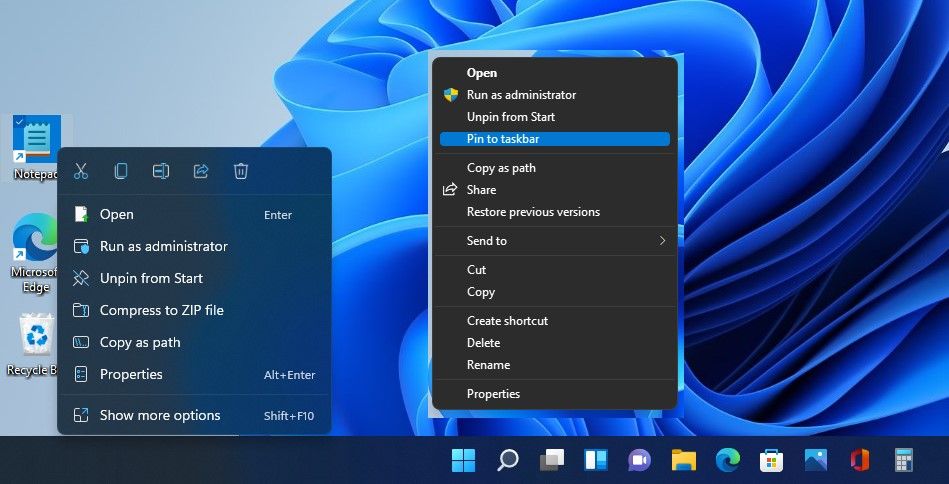
De asemenea, opțiunea de a micșora pictogramele barei de activități, disponibilă în Windows 10, a fost eliminată în Windows 11. Totuși, dacă preferați ca butonul Start să fie poziționat în stânga, Windows 11 oferă posibilitatea de a personaliza bara de activități în acest sens.
Microsoft a depus eforturi pentru a oferi barei de activități o restilizare substanțială. Astfel, au fost adăugate animații noi la lansarea, minimizarea și maximizarea aplicațiilor, precum și pictograme noi pentru Căutare, Meniul Start, Widget-uri și Chat.
Probabil cea mai discutată schimbare este înlocuirea meniului Start din Windows 10 cu o versiune centrată, simplificată, fără Live Tiles în Windows 11.
Live Tiles reprezentau un element important al meniului Start în Windows 10. Eliminarea lor din Windows 11 a generat reacții puternice din partea utilizatorilor. Cei care apreciau capacitatea Live Tiles de a oferi informații concise au regretat această pierdere, în timp ce alții, care nu le utilizau, au salutat eliminarea lor.
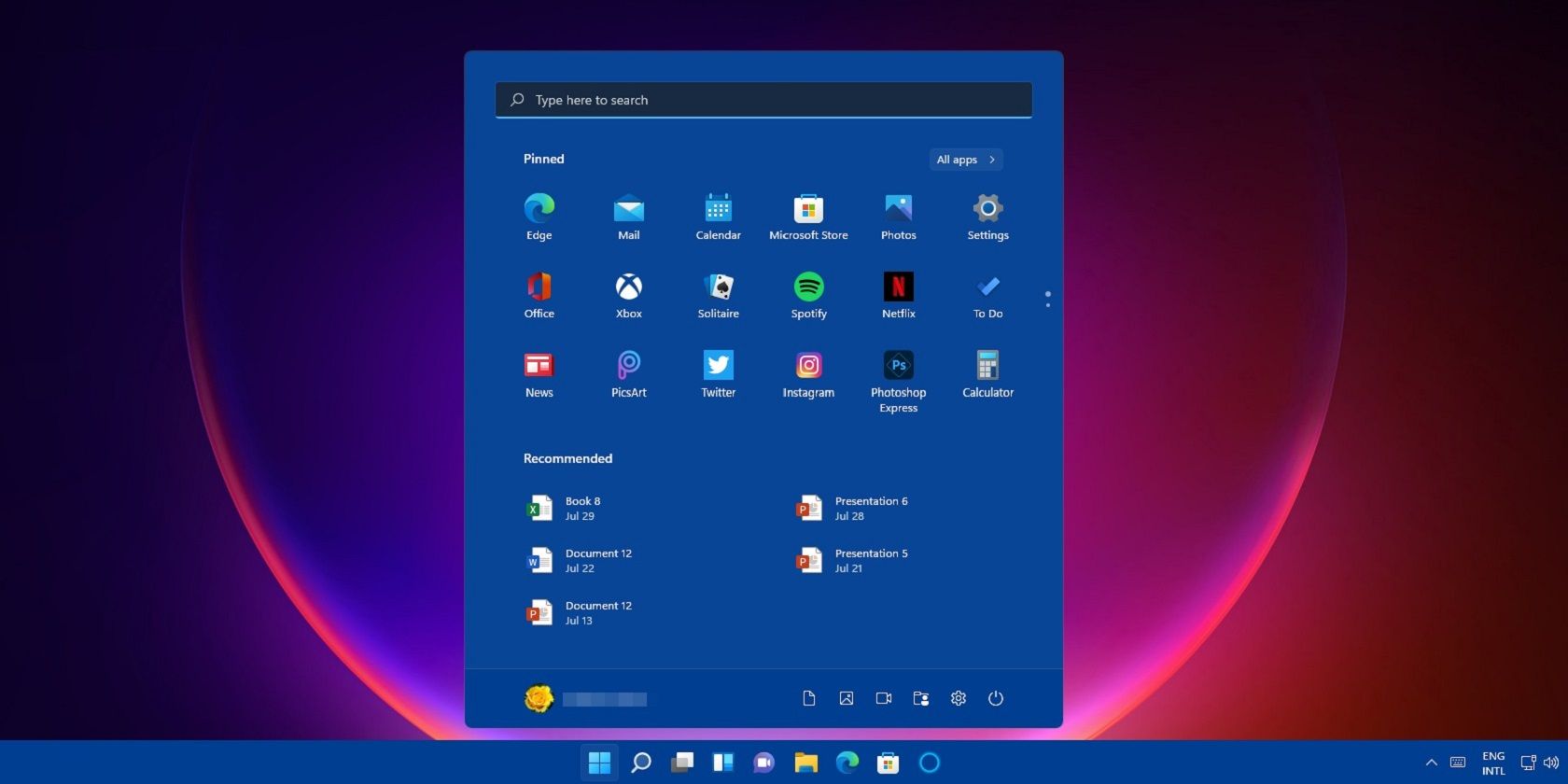
În locul Live Tiles, utilizatorii au acum la dispoziție o secțiune de aplicații fixate, oferind acces rapid la cele mai folosite programe. Butonul „Toate aplicațiile” permite vizualizarea integrală a aplicațiilor instalate pe computer.
O altă modificare a meniului Start din Windows 11 este noua secțiune „Recomandate”, unde sistemul de operare afișează aplicațiile și fișierele cel mai des utilizate. Această secțiune poate fi dezactivată din setări, dacă se dorește.
Similar cu Windows 10, Windows 11 păstrează funcția de căutare din meniul Start, singura diferență fiind poziționarea barei de căutare în partea superioară a meniului, nu în cea inferioară.
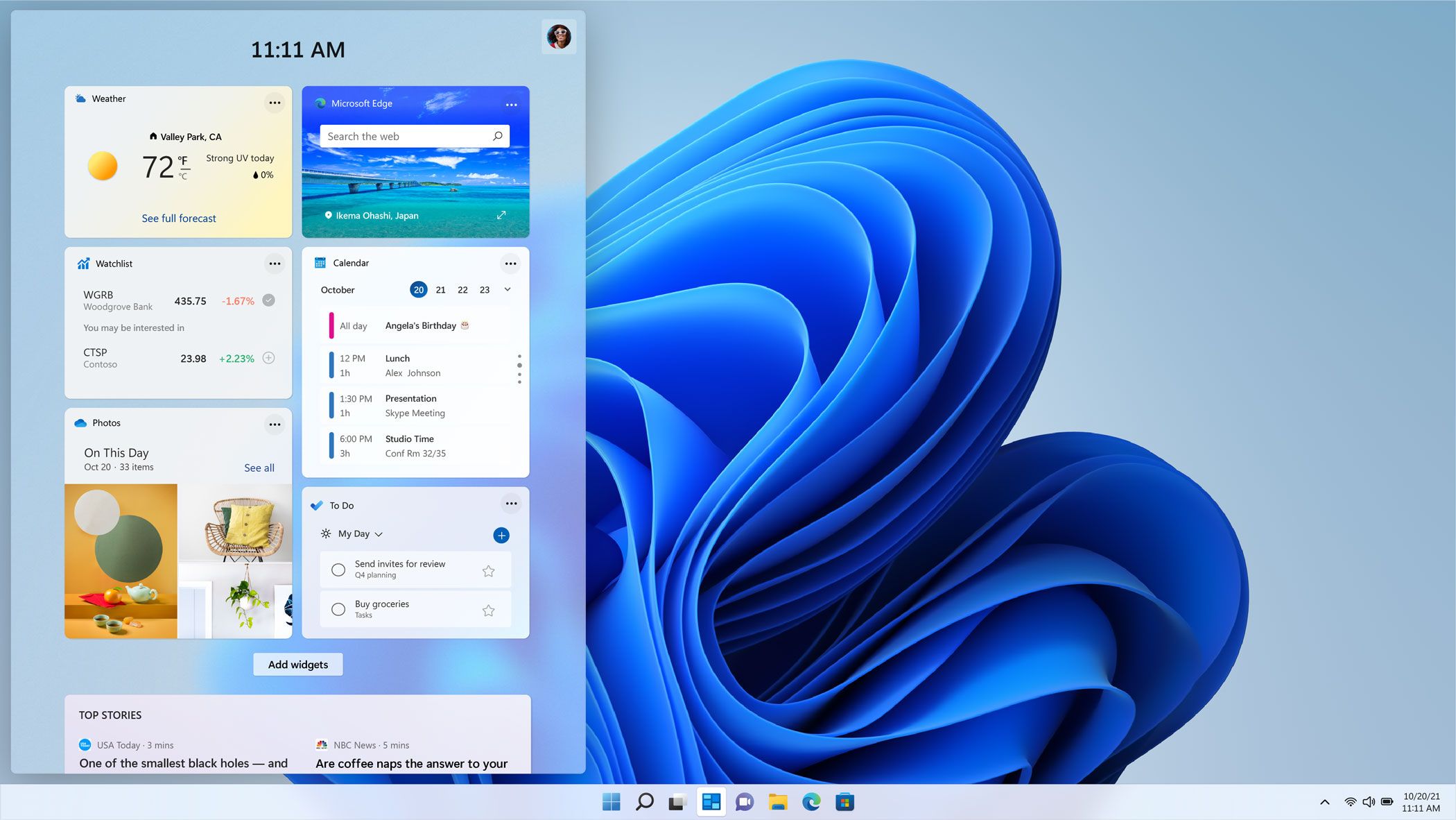
Panoul Widget-uri din Windows 11 funcționează similar cu cel din Windows 10, dar vine cu funcționalități extinse și un design nou. Acest panou oferă acces la știri, informații meteo, calendar, liste de activități și scoruri sportive. Aspectul poate fi personalizat prin adăugarea sau eliminarea widget-urilor.
În esență, panoul Widget-uri afișează mai multe informații decât caracteristica „Știri și interese” din Windows 10 și are un design mai atrăgător.
Snap Layouts în Windows 11
Windows 10 permitea fixarea aplicațiilor prin tragerea lor către marginea ecranului, însă procesul de fixare și redimensionare a ferestrelor trebuia realizat manual. Windows 11 simplifică această procedură prin intermediul Snap Layouts.
În Windows 11, dacă poziționați cursorul mouse-ului peste butonul de minimizare/maximizare, va apărea un meniu care prezintă diferitele opțiuni Snap Layouts. De exemplu, puteți alege să afișați două aplicații una lângă alta printr-un singur clic pe aspectul corespunzător. După selectarea aspectului, puteți alege aplicațiile care vor ocupa spațiul respectiv.
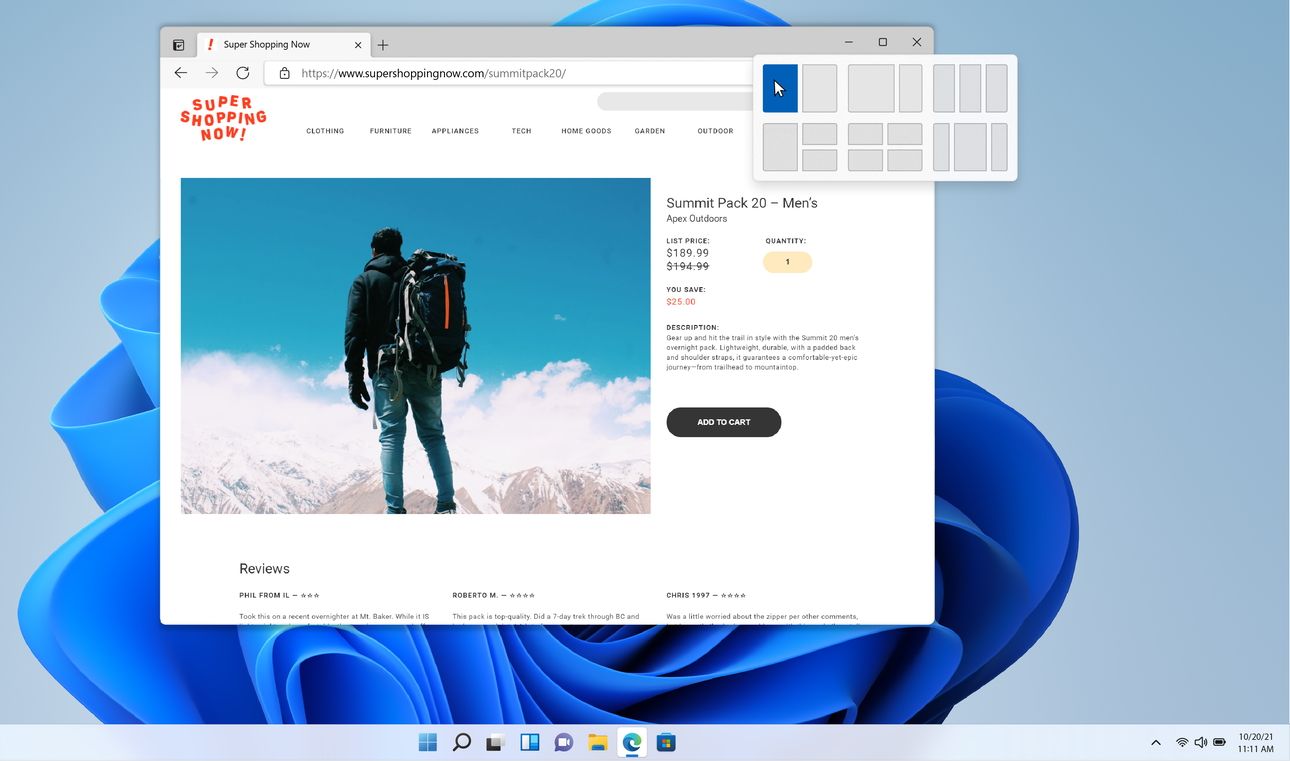
Mai mult, după ce aplicațiile sunt aranjate într-un anumit aspect, acestea pot fi minimizate sau maximizate ca grup. Aspectele grupate sunt, de asemenea, transferate către orice afișaj extern conectat.
Avantajele și Dezavantajele Actualizării la Windows 11
Trecerea de la Windows 10 la Windows 11 poate fi o experiență surprinzătoare. Deși procesul de actualizare este simplu, Windows 11 diferă considerabil de predecesorul său. Prin urmare, este indicat să examinați avantajele și dezavantajele Windows 11 pentru a înțelege mai bine acest nou sistem de operare.
Ar trebui să Rămâneți la Windows 10?
Dacă ați căutat diferențele dintre Windows 10 și Windows 11, probabil că vă gândiți să faceți trecerea de la primul la al doilea. Există, într-adevăr, motive pentru a prefera Windows 10 în detrimentul Windows 11.
Cu toate acestea, înainte de a decide să rămâneți la Windows 10 pentru tot restul duratei de viață a computerului, trebuie să țineți cont de faptul că Microsoft va sista suportul pentru Windows 10 în octombrie 2025. După această dată, nu veți mai primi actualizări de securitate, ceea ce va expune sistemul dumneavoastră la riscul atacurilor cibernetice.
Dacă utilizați încă Windows 10 deoarece Microsoft a refuzat actualizarea computerului dvs., verificați ce ar trebui să faceți dacă nu reușiți să faceți upgrade la Windows 11.
Cum să Faceți ca Windows 11 să Semene cu Windows 10
Dacă ezitați să faceți trecerea din cauza aspectului și a modului în care funcționează Windows 11, nu trebuie neapărat să rămâneți la Windows 10. Există proiecte inițiate de fani care încearcă să imite interfața de utilizare a Windows 10 pe Windows 11, făcând sistemul de operare mai familiar și mai ușor de utilizat.
Pentru mai multe informații despre cum să realizați acest lucru, consultați ghidul despre cum să faceți Windows 11 să arate ca Windows 10. De asemenea, puteți utiliza Start11 pentru a aduce înapoi funcții din Windows 10 care nu au fost incluse în Windows 11; acest instrument util este inclus în lista celor mai bune aplicații pentru personalizarea Windows 11.
Windows 11 are multe de oferit. Sistemul de operare are un aspect modern, o estetică curată, un accent reînnoit pe dispozitivele cu ecran tactil, suport pentru aplicații mobile și funcții axate pe productivitate, precum Snap Layouts. Deși tentația de a rămâne la Windows 10 poate fi puternică, data de încheiere a suportului tehnic pentru acesta se apropie rapid, iar multitudinea de instrumente disponibile pentru Windows 11 fac ca trecerea la acesta să fie mai tentantă ca niciodată.